แม้ว่า Apple จะอนุญาตให้คุณใช้ที่อยู่อีเมลใดๆ ของคุณเพื่อสร้างบัญชี Apple ได้ แต่ก็ยังมีบริการอีเมลของตนเองภายใต้แท็ก iCloud ด้วยบริการนี้ คุณสามารถมีที่อยู่อีเมลที่ลงท้ายด้วยโดเมน “icloud.com” และคุณสามารถรวมเข้ากับบัญชี Apple ของคุณได้
ด้วยวิธีนี้ คุณจะมีที่อยู่อีเมลของคุณเอง เช่น Gmail หรือ Hotmail นอกเหนือจากอีเมล iCloud ที่คุณสร้างขึ้น บริการนี้ไม่มีค่าใช้จ่าย และการสร้างที่อยู่อีเมล iCloud นั้นง่ายพอๆ กับการคลิกปุ่มไม่กี่ปุ่มที่นี่และที่นั่นบน Mac ของคุณ
การสร้างที่อยู่อีเมล iCloud
คุณไม่จำเป็นต้องมีแอพของบริษัทอื่นบน Mac ของคุณจึงจะสามารถสร้างที่อยู่อีเมล iCloud ได้
1. คลิกโลโก้ Apple ที่มุมซ้ายบนของหน้าจอ แล้วเลือก “System Preferences…”
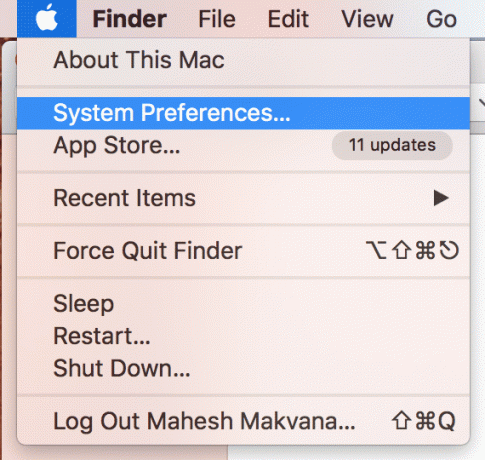
2. คลิกที่ “iCloud” หรือ “บัญชีอินเทอร์เน็ต” บนหน้าจอที่ตามมา ตัวเลือกทั้งสองนี้นำไปสู่สิ่งเดียวกัน ในคู่มือนี้ ฉันกำลังคลิกตัวเลือก “iCloud”
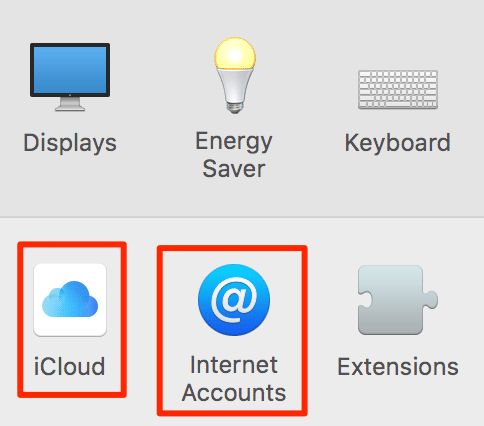
3. บนหน้าจอที่ตามมา คุณจะเห็นตัวเลือกมากมายพร้อมกล่องกาเครื่องหมาย เช่น รูปภาพ ปฏิทิน เตือนความจำ และอื่นๆ
สิ่งที่คุณต้องทำที่นี่คือเลือกช่องสำหรับ "Mail" เนื่องจากคุณกำลังจะสร้างที่อยู่อีเมลใหม่
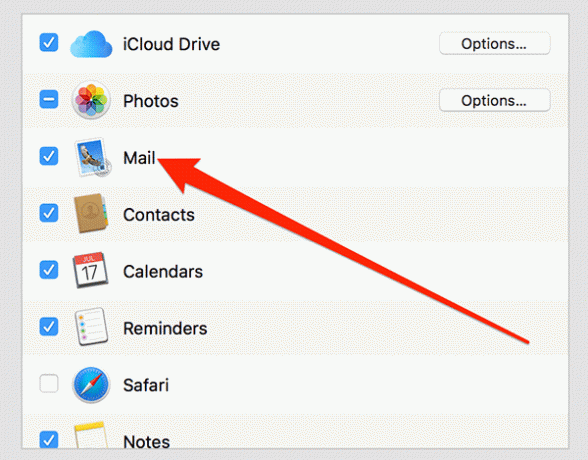
4. คุณจะได้รับข้อความแจ้งว่าคุณต้องการสร้างที่อยู่อีเมล iCloud ใด เพียงพิมพ์ที่อยู่อีเมลที่คุณต้องการใช้กับ iCloud แล้วดูว่ามีให้ใช้งานหรือไม่ หากใช่ ให้คลิกที่ "ตกลง" และคุณจะสามารถก้าวไปข้างหน้าได้
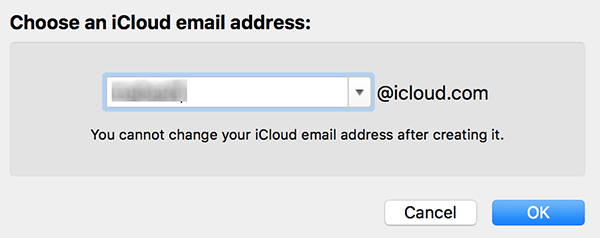
5. จากนั้นระบบจะถามคุณว่าคุณต้องการสร้างที่อยู่อีเมลนั้นหรือไม่และแจ้งเตือนคุณว่าคุณจะไม่สามารถเปลี่ยนแปลงได้ในภายหลัง หากคุณแน่ใจว่านั่นคือสิ่งที่คุณต้องการ ให้คลิกปุ่มที่ระบุว่า "สร้าง"
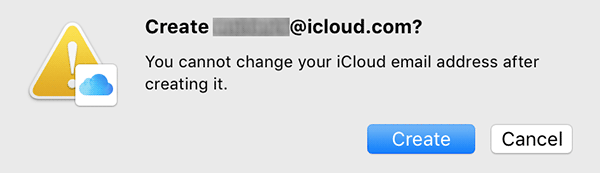
6. จากนั้นจะเริ่มสร้างที่อยู่อีเมล iCloud ของคุณ เมื่อเสร็จแล้ว คุณจะได้รับข้อความแจ้งต่อไปนี้ถามว่าคุณต้องการเพิ่มที่อยู่อีเมลที่สร้างขึ้นใหม่ไปยัง iMessage และ FaceTime หรือไม่

หากคุณต้องการให้คนอื่นสามารถส่งข้อความหรือโทรหาคุณทาง iMessage และ FaceTime โดยใช้ที่อยู่อีเมลใหม่นี้ ให้คลิกที่ "ใช่"
7. ที่อยู่อีเมล iCloud ใหม่ของคุณควรพร้อม และคุณสามารถเปิดแอป Mail เพื่อจัดการบัญชีอีเมลนั้นได้ คุณสามารถคาดหวังว่าจะได้รับอีเมลต้อนรับจาก Apple ในที่อยู่อีเมลใหม่ของคุณ
สิ่งนี้ทำให้อีเมลของคุณดูเหมือนอีเมลของแฟน Apple ตัวยงอย่างแน่นอน
บทสรุป
หากคุณเป็นแฟนตัวยงของ Apple และต้องการมีที่อยู่อีเมลที่มีบางอย่างในนั้นที่สร้างโดย Apple คู่มือด้านบนจะช่วยคุณสร้างที่อยู่อีเมลตามบริการ iCloud ของ Apple
แจ้งให้เราทราบหากคุณชอบที่อยู่อีเมล iCloud ใหม่ของคุณ!
การเปิดเผยข้อมูลพันธมิตร: ทำให้เทคโนโลยีง่ายขึ้นอาจได้รับค่าคอมมิชชั่นสำหรับผลิตภัณฑ์ที่ซื้อผ่านลิงก์ของเรา ซึ่งสนับสนุนงานที่เราทำเพื่อผู้อ่านของเรา


